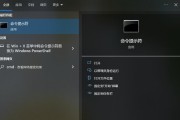在数字化生活方式中,笔记本电脑已成为我们娱乐、工作和学习不可或缺的工具。然而,受限于内置扬声器的功率和音质,有时候我们需要连接外部音箱来获得更优质的音频体验。本文将详细解析如何将笔记本电脑与外部音箱连接,同时提供一些实用的连接步骤和小技巧,确保您能迅速享受到更加震撼的音效。
笔记本电脑连接外部音箱的可行性
从根本上来说,笔记本电脑是可以连接外部音箱的。绝大部分笔记本电脑都配备了至少一个3.5毫米的音频输出插孔,可以使用标准的音频线(如3.5mm转3.5mm线或者3.5mm转RCA线)直接连接到音箱上。一些笔记本电脑还提供了光纤音频输出、USB音频接口以及蓝牙连接功能,为连接外部音箱提供了多种选择。

如何连接外部音箱
准备工作
请确保您的音箱已经开启,并且处于可接收信号的状态。同时,检查音箱的电源是否连接到电源插座,并确保音箱的音量调控已经打开。
连接步骤
步骤1:使用3.5毫米音频线连接
1.找到笔记本电脑上的一侧音频输出插孔,通常标记为“耳机”或带有耳机图标。
2.使用3.5毫米音频线,一端插入笔记本电脑的音频输出口,另一端接入音箱背部或底部的音频输入插孔。
3.调整音箱音量,以获得最佳听觉效果。
步骤2:若使用USB连接
1.确认音箱支持USB音频输入,并找到对应的USB接口。
2.使用USB数据线连接笔记本与音箱的USB接口。
3.在笔记本电脑上,通常系统会自动识别音箱,并安装必要的驱动程序。
4.确认音箱被系统识别后,进行音量调整。
步骤3:若使用蓝牙连接
1.打开笔记本电脑的蓝牙功能(通常位于设置或控制面板中)。
2.将音箱置于配对模式(请参考音箱的用户手册了解具体操作步骤)。
3.在笔记本电脑的蓝牙设置中选择并配对音箱(可能会需要输入音箱的配对码)。
4.成功连接后,音箱即可接收到来自笔记本电脑的音频信号。

常见问题及解决方法
问题1:无声音输出
排查步骤:首先检查音箱电源是否开启,再检查音频线连接是否牢固,或尝试更换音频线。同时,确认在笔记本电脑的音频输出设置中已选择正确的输出设备。
问题2:音频断断续续
排查步骤:如果使用无线连接,可能是信号受到干扰。尝试减少干扰源,或切换到有线连接方式。检查音箱与电脑的兼容性,确保驱动程序更新至最新版本。
问题3:音频有杂音
排查步骤:检查连接线是否完好无损,音箱设置是否正确。如果是无线连接,可尝试更换传输频道或检查音频信号传输的带宽设置。

进阶连接技巧
使用无线音箱系统:为了更完美的无线体验,可以考虑使用支持WiFi或蓝牙5.0等先进技术的无线音箱系统。
音频增强软件:在电脑上安装音频增强软件,如EqualizerAPO,可以进一步提升音箱的音质表现。
外置声卡:对于音频质量有更高要求的用户,可以考虑使用外置USB声卡,它能提供更好的音频转换和增强效果。
结语
通过本文的介绍,您应该能够轻松地将笔记本电脑与外部音箱相连,并且掌握了在遇到常见问题时的排查和解决方法。无论您是在享受音乐、观看电影还是进行游戏,连接外部音箱总能让您的体验更上一层楼。希望这些详尽的指导能为您带来更加丰富的音频体验。
标签: #笔记本电脑